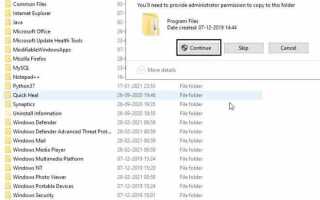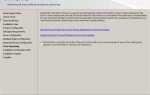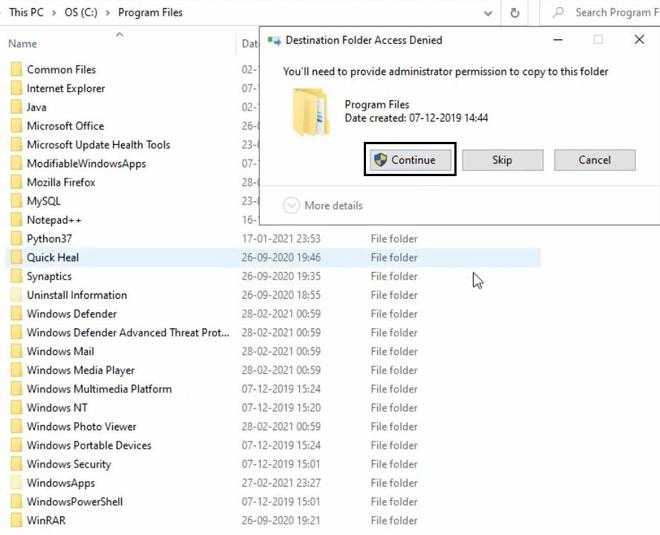
SQL Developer – это мощный инструмент от Oracle для работы с базами данных, включающий редактор SQL, средства моделирования данных и отладку PL/SQL. Чтобы установить его на Windows 10, потребуется предварительная подготовка: корректно установленная Java и учет совместимости версий.
Для начала необходимо скачать актуальную версию SQL Developer с официального сайта Oracle. Выберите дистрибутив без встроенной JDK, если Java уже установлена на вашем компьютере, или с JDK, если вы предпочитаете единый установочный пакет. На апрель 2025 года последняя стабильная версия – 23.1.1.345, доступная в ZIP-архиве.
Распакуйте архив в директорию без кириллических символов и пробелов в пути, например: C:\Tools\sqldeveloper. Это предотвращает ошибки запуска, связанные с интернационализацией путей. Программа не требует классической установки – достаточно просто запустить файл sqldeveloper.exe.
Если при первом запуске программа запросит путь к JDK, укажите его вручную. Например: C:\Program Files\Java\jdk-21. Убедитесь, что версия JDK поддерживается SQL Developer – для версии 23.1 требуется минимум JDK 11. В случае некорректной настройки путь можно изменить, отредактировав файл sqldeveloper.conf в директории sqldeveloper\bin.
После успешного запуска настройте соединение с базой данных, указав параметры сервера, пользователя и порт. При необходимости используйте встроенный Connection Wizard, чтобы избежать ошибок при вводе. Теперь SQL Developer готов к работе.
Где скачать последнюю версию SQL Developer
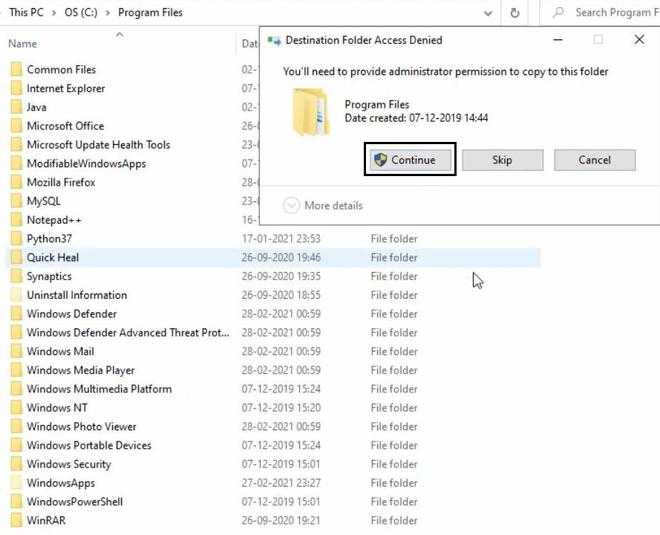
Актуальную версию Oracle SQL Developer необходимо скачивать исключительно с официального сайта Oracle – oracle.com. Это гарантирует подлинность установочного файла и отсутствие вредоносного кода.
На странице загрузки выберите дистрибутив, соответствующий вашей операционной системе. Для Windows обычно предлагается архив в формате ZIP, не требующий установки Java отдельно, так как она уже встроена в комплект.
Перед загрузкой потребуется авторизация в учетной записи Oracle. Если аккаунта нет, регистрация занимает менее минуты и бесплатна.
После входа в систему:
- Найдите раздел Oracle SQL Developer for Windows;
- Скачайте файл, в названии которого указано with JDK, чтобы избежать проблем с зависимостями;
- Убедитесь, что версия файла совпадает с последней доступной на странице (указывается рядом с кнопкой загрузки);
- Проверьте хэш-сумму, если требуется верификация целостности архива.
Не используйте сторонние сайты и файлообменники – это повышает риск установки модифицированных или устаревших версий.
Как выбрать версию с JDK или без
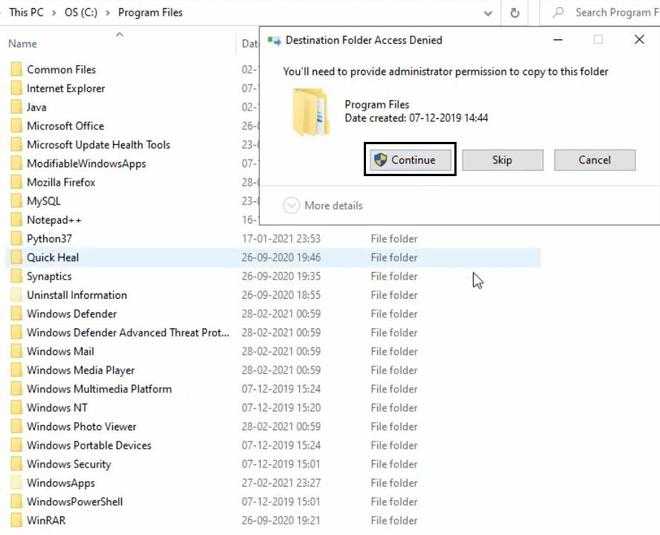
Oracle SQL Developer доступен в двух вариантах: с встроенным JDK и без него. Выбор зависит от текущей конфигурации вашей системы и целей установки.
Если на компьютере уже установлен JDK версии не ниже 8u261, можно выбрать версию без JDK. Это уменьшит размер дистрибутива и ускорит загрузку. Однако убедитесь, что переменная окружения JAVA_HOME указывает на корректную директорию JDK, иначе SQL Developer не запустится.
Если JDK отсутствует или вы не уверены в его версии, лучше выбрать комплект с встроенным JDK. Такая сборка автоматически настроит нужную версию Java и избавит от необходимости дополнительной конфигурации. Это особенно актуально при установке на чистую систему или в корпоративной среде с ограниченными правами доступа.
JDK, встроенный в SQL Developer, изолирован и не влияет на другие Java-приложения в системе. Это снижает риск конфликтов версий и ошибок при запуске.
Для Windows наиболее надёжный вариант – скачать ZIP-архив с JDK, распаковать и запустить sqldeveloper.exe напрямую. Это устраняет необходимость ручной установки и настройки Java отдельно.
Что нужно установить до SQL Developer
Перед установкой SQL Developer необходимо подготовить систему, установив несколько ключевых компонентов. Без них приложение либо не запустится, либо будет работать с ошибками.
-
Java Development Kit (JDK):
SQL Developer требует установленного JDK не ниже версии 8.
- Скачайте JDK с официального сайта Oracle или Adoptium.
- Устанавливайте только 64-битную версию, если используется 64-битная Windows.
- Во время установки запомните путь к JDK – он потребуется при первом запуске SQL Developer.
-
Переменная среды JAVA_HOME:
После установки JDK настройте переменную среды JAVA_HOME.
- Откройте «Система» → «Дополнительные параметры системы» → «Переменные среды».
- Создайте новую системную переменную с именем JAVA_HOME и значением пути к установленному JDK (например, C:\Program Files\Java\jdk1.8.0_351).
- Добавьте в переменную Path значение
%JAVA_HOME%\bin, если его нет.
-
Oracle Client (необязательно, но желательно):
Установка Oracle Instant Client позволяет подключаться к удалённым базам Oracle без ошибок.
- Скачайте подходящую версию (Basic или Full) с сайта Oracle.
- Распакуйте архив в удобное место, например, C:\oracle\instantclient.
- Добавьте этот путь в системную переменную Path.
- Создайте переменную среды TNS_ADMIN, если будете использовать файлы настроек tnsnames.ora.
Убедитесь, что после этих шагов команда java -version в командной строке возвращает корректную информацию. Это подтверждает, что JDK установлен и виден системе.
Как распаковать архив с SQL Developer
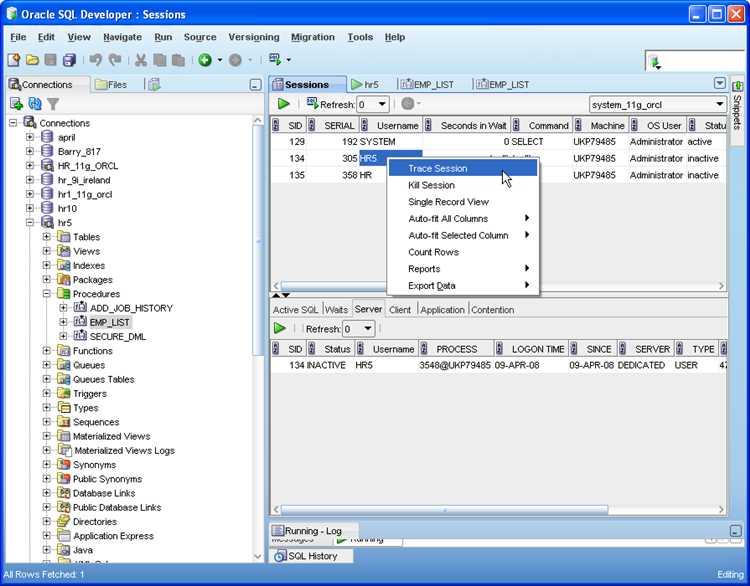
После загрузки архива с официального сайта Oracle убедитесь, что файл имеет расширение .zip. По умолчанию он сохраняется в папке Загрузки.
Кликните правой кнопкой мыши по архиву и выберите “Извлечь всё…”. В появившемся окне укажите путь для распаковки. Рекомендуется использовать папку без пробелов в названии, например: C:\Tools\sqldeveloper.
Нажмите кнопку “Извлечь”. Процесс может занять до минуты в зависимости от скорости диска. После завершения убедитесь, что в выбранной директории появился каталог sqldeveloper с вложенными файлами и подпапками.
Не перемещайте и не переименовывайте файлы внутри распакованной папки, чтобы избежать ошибок при запуске.
Как запустить SQL Developer в первый раз
Откройте папку, в которую был распакован архив SQL Developer. Найдите файл sqldeveloper.exe и дважды щелкните по нему. Убедитесь, что вы запускаете приложение от имени пользователя с правами администратора, если планируется работа с локальными БД.
При первом запуске появится запрос на указание пути к установленной Java (JDK). Если Java уже установлена, введите путь к каталогу, где находится исполняемый файл java.exe, например: C:\Program Files\Java\jdk-17\bin\java.exe. Убедитесь, что версия JDK – не ниже 11, иначе запуск будет невозможен.
После подтверждения пути SQL Developer создаст профиль пользователя и рабочие настройки в папке %APPDATA%\SQL Developer. Это может занять несколько секунд. Дождитесь окончания инициализации.
При первом открытии интерфейса перейдите в меню Tools → Preferences, проверьте локализацию, шрифты и поведение окна подключения. Настройте директории для резервных копий и внешних утилит, если вы работаете с экспортом/импортом данных.
Чтобы подключиться к базе данных, нажмите New Connection на боковой панели. Укажите имя подключения, пользователя, пароль, хост, порт (по умолчанию – 1521) и SID или сервис. Используйте кнопку Test перед сохранением, чтобы проверить параметры.
При успешной проверке нажмите Connect. SQL Developer откроет вкладку с рабочим пространством. Вы можете приступить к выполнению SQL-запросов и навигации по схемам.
Как указать путь к JDK при запуске
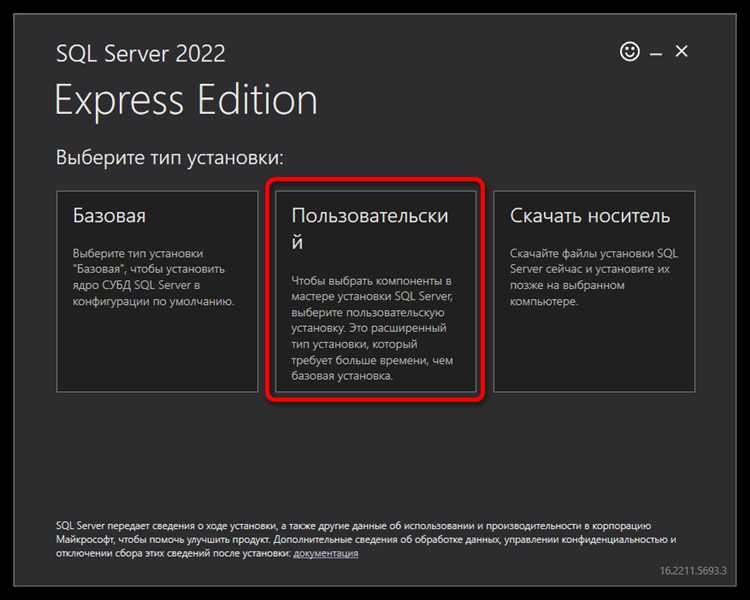
При первом запуске SQL Developer требуется указать путь к установленной Java Development Kit (JDK). Без этого программа не запустится.
- Убедитесь, что JDK установлен. Поддерживаемая версия – JDK 8 или JDK 11. Установочный путь по умолчанию:
C:\Program Files\Java\jdk-11. - Запустите
sqldeveloper.exe, расположенный в папкеsqldeveloper\bin. - При первом запуске появится окно с запросом пути к JDK. Укажите путь к папке, содержащей
java.exe, например:
C:\Program Files\Java\jdk-11\ - Если окно не появляется, или вы хотите изменить путь вручную, откройте файл
sqldeveloper.conf, расположенный по пути:
sqldeveloper\bin\sqldeveloper.conf - Добавьте или отредактируйте строку:
SetJavaHome C:\Program Files\Java\jdk-11 - Сохраните изменения и перезапустите SQL Developer.
Путь должен указывать именно на корень установленной JDK, а не на папку bin.
Как настроить подключение к базе данных Oracle
Откройте SQL Developer. При первом запуске появится окно “Select a Default Role” – нажмите “OK”.
В левом верхнем углу нажмите правой кнопкой мыши по пункту “Connections” и выберите “New Connection”.
В поле Connection Name укажите произвольное имя подключения, например, HR_Connection.
В поле Username введите имя пользователя базы данных, например, HR. В поле Password – соответствующий пароль. Активируйте флажок “Save Password”, чтобы не вводить его каждый раз.
В разделе Connection Type выберите Basic. Далее укажите параметры сервера:
Hostname – IP-адрес или имя сервера, где установлена Oracle Database, например, localhost или 192.168.0.10.
Port – стандартный порт для Oracle: 1521.
SID или Service Name – в зависимости от конфигурации. Если используется SID, укажите его, например, ORCL. Если используется Service Name – переключитесь на него и введите, например, orcl.domain.local.
Нажмите Test, чтобы убедиться, что соединение успешно. При отображении “Status: Success” нажмите Connect.
После подключения в панели слева появится ваша новая сессия с доступом к схемам, таблицам и другим объектам базы данных.
Что делать, если SQL Developer не запускается
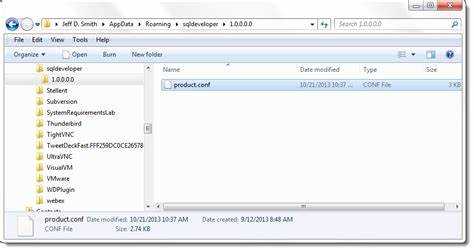
Убедитесь, что установлен JDK не ниже версии 8. SQL Developer не работает с JRE – требуется полноценный JDK. Проверьте путь к JDK в файле sqldeveloper.conf, который находится по адресу: \sqldeveloper\bin\sqldeveloper.conf. Добавьте или отредактируйте строку SetJavaHome, указывая точный путь к установленному JDK, например: SetJavaHome C:\Program Files\Java\jdk-17.
Если при запуске программа зависает или закрывается без ошибок, удалите скрытую папку настроек SQL Developer: %AppData%\SQL Developer. Это сбросит конфигурации, включая кеш плагинов и пользовательские настройки, которые могли вызвать сбой.
При ошибке с текстом вроде «Unable to launch the Java Virtual Machine» проверьте, нет ли в пути к JDK пробелов или русских символов. Переместите JDK в директорию без пробелов, например: C:\Java\jdk-17, и обновите путь в sqldeveloper.conf.
Если запускается черное окно консоли и сразу закрывается, откройте файл sqldeveloper.bat в папке \sqldeveloper\bin и временно добавьте в конце строку pause. Это позволит увидеть текст ошибки перед закрытием окна.
Убедитесь, что системная переменная JAVA_HOME указывает на актуальный JDK. Перезапустите систему после внесения изменений в переменные среды.
Проверьте, нет ли конфликтов с антивирусом или файерволом. Временно отключите защиту и попробуйте запустить SQL Developer снова. Некоторые антивирусы блокируют процесс java.exe без уведомления пользователя.
Вопрос-ответ:
Как скачать SQL Developer на Windows 10?
Для начала, нужно посетить официальный сайт Oracle. На главной странице откройте раздел «Downloads» и найдите ссылку на SQL Developer. Выберите версию для Windows и нажмите на кнопку для скачивания. Чтобы скачать SQL Developer, необходимо зарегистрироваться или войти в свою учетную запись Oracle. После этого загрузка начнется автоматически.
Как установить SQL Developer на Windows 10?
После того как вы скачали архив с установщиком SQL Developer, нужно его распаковать. Обычно это можно сделать с помощью встроенной программы «Извлечь все» в проводнике Windows. После распаковки откройте папку, где находится исполняемый файл SQL Developer. Для запуска программы дважды щелкните на файл «sqldeveloper.exe». Установка не требует дополнительных действий — SQL Developer готов к использованию сразу после распаковки.
Нужно ли устанавливать Java для SQL Developer на Windows 10?
Да, для работы SQL Developer на Windows 10 потребуется Java. Программа использует Java Runtime Environment (JRE), который должен быть установлен на вашем компьютере. Важно, чтобы версия JRE соответствовала минимальным требованиям SQL Developer. Обычно, в процессе установки на сайте Oracle предлагается скачать и установить нужную версию JRE, если она еще не установлена на вашем компьютере.
Как настроить подключение к базе данных в SQL Developer?
Для подключения к базе данных откройте SQL Developer и в главном окне выберите «Создать подключение». Введите имя подключения, выберите тип базы данных (например, Oracle), укажите имя пользователя и пароль. Затем укажите хост (адрес сервера базы данных) и порт, если это необходимо. После ввода всех данных нажмите кнопку «Тест», чтобы проверить подключение. Если все введено верно, нажмите «Подключить», чтобы установить соединение с базой данных.